coreldraw(cdr)中的立体化功能可以为图形赋予独特的三维视觉效果,使设计更具层次感和表现力。下面将详细讲解该工具的使用步骤。
选择需要立体化的对象
首先启动cdr软件,创建或导入你希望添加立体效果的图形元素。无论是基础形状如矩形、圆形,还是复杂图案或文字内容,均可作为立体化处理的对象。请确保目标对象已被正确选中,以便后续操作顺利进行。
开启立体化工具
在软件左侧的工具面板中,找到“立体化工具”的图标——它通常显示为多个立方体堆叠在一起的样式。点击此图标,即可激活立体化功能。
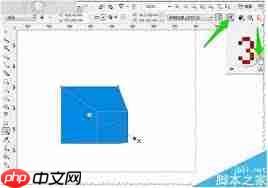
施加立体化效果
激活工具后,将鼠标移至已选中的对象上,按住左键并拖动鼠标。此时,对象会实时生成三维立体效果。拖动的方向决定了立体延伸的视角,而拖动的距离则影响立体深度。例如,向上拖动可形成凸起的视觉感,向下拉则呈现凹陷或向后延伸的效果。
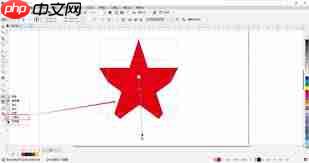
精细调节立体化参数
通过顶部的属性栏,可以对立体化效果进行更精确的设置:
- 立体化类型:提供线性、圆锥、圆柱等多种模式,每种类型带来不同的空间延展方式,可根据设计风格自由切换。
- 深度控制:调整数值可改变立体部分的深浅程度,数值越大,立体感越强烈。
- 灭点设置:灭点用于控制透视方向,用户可通过拖动灭点位置来改变观察角度,实现近大远小的透视效果。
- 颜色配置:支持为立体面单独设定颜色。点击“立体化颜色”按钮,在弹出窗口中选择颜色模式(如渐变或纯色),并指定具体色彩方案,增强视觉冲击力。
修改与优化立体化对象
若对当前效果不满意,仍可随时编辑。选中已应用立体化的对象后,再次使用立体化工具可重新定义方向或深度。同时,也可返回属性栏调整各项参数,灵活优化最终呈现效果。
掌握以上操作流程,便能高效利用cdr的立体化工具,为平面图形注入生动的三维质感,显著提升作品的视觉吸引力与专业水准。
以上就是CDR立体化工具如何使用的详细内容,更多请关注php中文网其它相关文章!

解决渣网、解决锁区、快速下载数据、时刻追新游,现在下载,即刻拥有流畅网络。




Copyright 2014-2025 https://www.php.cn/ All Rights Reserved | php.cn | 湘ICP备2023035733号